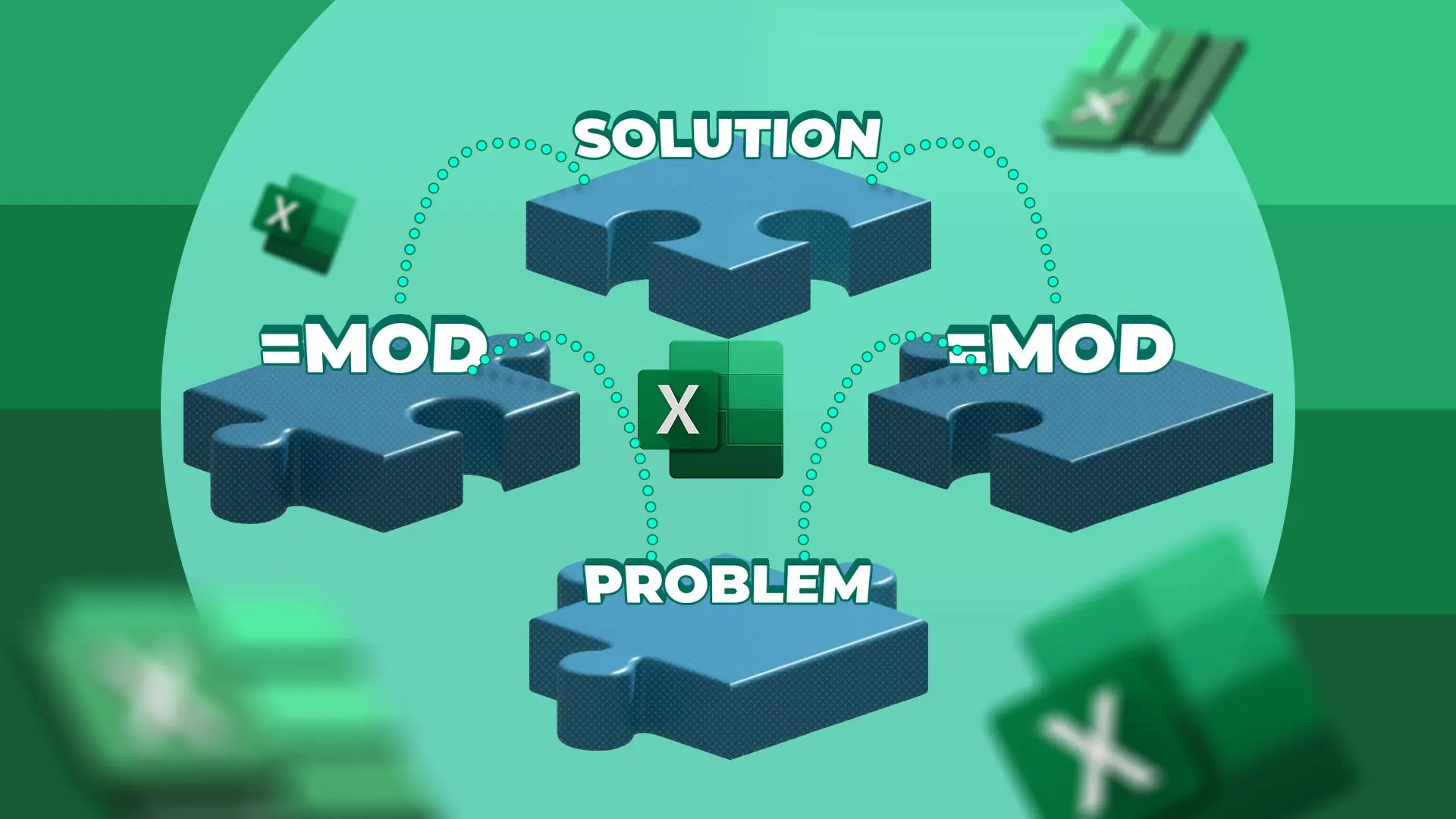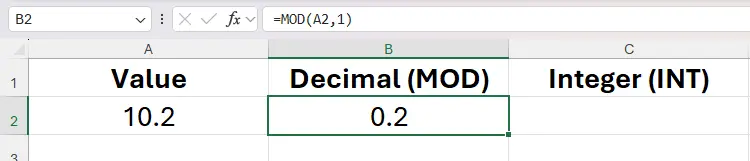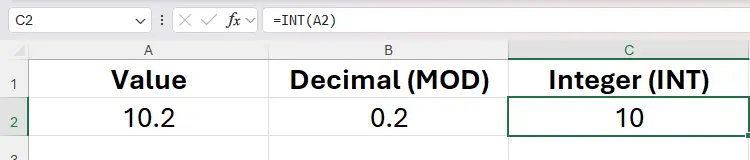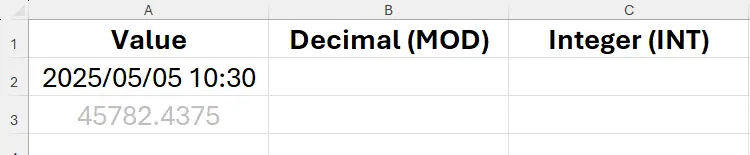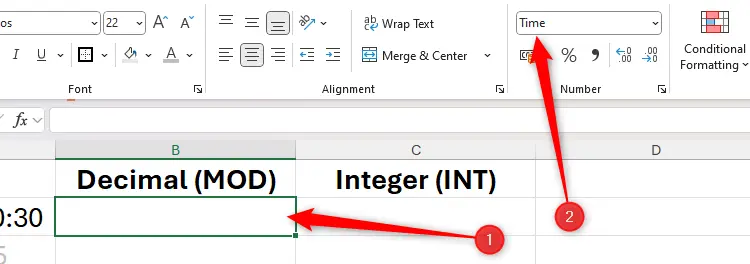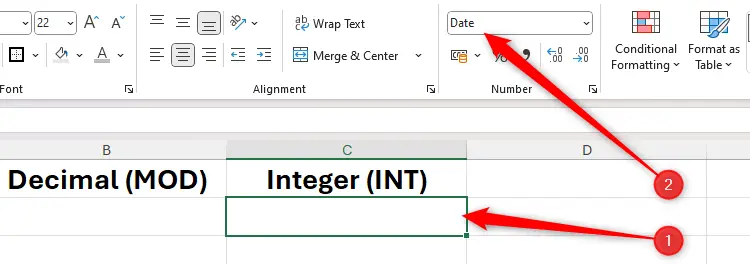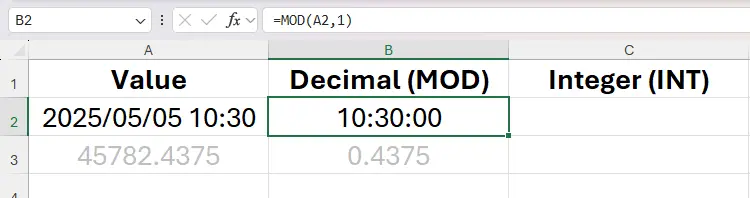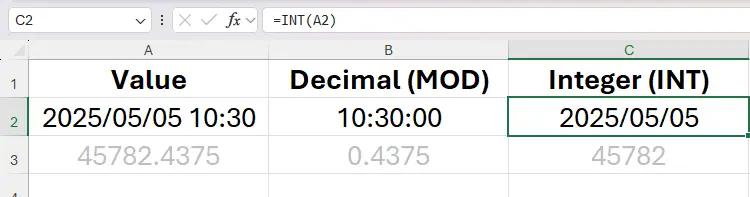شاید تاکنون با تابع mod در برنامه نویسی یا در ریاضیات روبرو شده باشید و برایتان سوال شده باشد که منظور از Mod چیست؟ در ریاضی یا برنامهنویسی و آمار منظور از تابع MOD معمولاً باقیمانده است. به عبارت دیگر پس از تقسیم کردن یک عدد بر عددی دیگر، باقیماندهی تقسیم به کمک تابع MOD مشخص میشود. به عنوان مثال باقیماندهی تقسیم ۱۰۱ بر ۱۰، عدد ۱ است. لذا خروجی تابع MOD عدد ۱ است.
در ادامه با نحوه استفاده از تابع MOD در اکسل آشنا میشویم و مثال سادهای از کاربرد این تابع را بررسی میکنیم.
تابع MOD در اکسل چیست؟
همانطور که اشاره کردیم تابع MOD یا باقیمانده در اکسل، باقیمانده تقسیم عدد اول بر عدد دوم را محاسبه میکند و لذا ۲ آرگومان دارد. آرگومان یا عدد اول بر آرگومان دوم تقسیم میشود:
=MOD(n,d)
به عنوان مثال اگر بخواهیم باقیمانده تقسیم عدد ۱۰۱ بر ۱۰ را پیدا کنیم، از فرمول زیر استفاده میکنیم:
=MOD(101,10)
محاسبه بخش اعشاری اعداد با تابع MOD
برای جدا کردن بخش اعشاری اعداد در اکسل چند روش و فرمول مختلف وجود دارد. به عنوان مثال میتوان از تابع ROUND برای رند کردن استفاده کرد و سپس عدد اصلی را منهای عدد رند شده کرد. در ادامه اگر حاصل منفی بود، ۱ واحد به آن اضافه کرد.
اما روش سادهتر این است که باقیمانده تقسیم عدد موردنظر بر عدد ۱ را پیدا کنیم که طبعاً بخش اعشاری آن خواهد بود. به عنوان مثال اگر عدد موردنظر در سلول A2 درج شده باشد، فرمول زیر بخش اعشاری آن را جدا میکند:
=MOD(A2,1)
جدا کردن بخش صحیح اعداد در اکسل با تابع INT
میتوانید عدد را منهای باقیمانده تقسیم آن بر ۱ کنید تا بخش صحیح عدد محاسبه شود. اما راهکار کوتاهتر استفاده از یک تابع دیگر است. در اکسل تابع دیگری به اسم INT که مخفف Integer است، برای جدا کردن بخش صحیح اعداد تعریف شده است. بنابراین خروجی فرمول زیر بخش صحیح عدد موجود در سلول A2 است:
=INT(A2)
جدا کردن ساعت از تاریخ در اکسل با تابع MOD
نکتهی جالب این است که اکسل تاریخ و ساعت را به صورت عدد اعشاری ذخیره میکند و صرفاً با تغییر دادن شیوه نمایش اعداد در سلول، میتوان عدد اعشاری را به شکل تاریخ قابل درک و ساده مشاهده کرد. بخش اعشاری همان ساعت است و بخش صحیح تاریخ است که بر حسب تعداد روز از تاریخی که تاریخ شروع یا روز 0 است، بیان میشود.
در جدول زیر تاریخ در سلول A2 درج شده و معادل همین تاریخ به صورت عدد اعشاری در سلول پایینتر قرار گرفته است:
اگر بخواهید تاریخ را به صورت عدد اعشاری مشاهده کنید، لازم است که شیوه نمایش اعداد در سلول اکسل، روی حالت عمومی یا General تنظیم شود.
فرض کنید که میخواهیم بخش ساعت و دقیقه را از تاریخ جدا کنیم. برای این کار ابتدا از تابع MOD استفاده میکنیم تا باقیمانده تقسیم تاریخ بر عدد ۱ نمایان شود.
گام بعدی انتخاب کردن سلول حاوی عدد اعشاری است و سپس فرمت نمایش عدد را از منوی Home و بخش Number در بالای صفحه، روی حالت Time قرار میدهیم.
به همین ترتیب بخش عدد صحیح را به کمک تابع INT محاسبه میکنیم و فرمت نمایش عدد را روی Date تنظیم میکنیم تا تاریخ به شکل معمول نمایش داده شود.
همانطور که اشاره کردیم Excel تاریخ را به شکل اعداد اعشاری ذخیره میکند، لذا اگر فرمول زیر را برای سلول B2 بنویسیم که در آن تاریخ و ساعت به شکل معمول دیده میشود، خروجی آن مشابه ردیف پایینتر خواهد بود:
=MOD(A2,1)
به همین ترتیب فرمول زیر نیز بخش تاریخ را جدا میکند و به شکل تاریخ نمایش میدهد:
=INT(A2)
howtogeekاینتوتک